Raksti:
- Kā izdzēst kursu
- Tava satura autortiesību aizsardzība Kwiga platformā
- Publiskā vai izmēģinājuma lekcija
- Kā mainīt lekcijas statusu uz melnrakstu un paslēpt to no studentiem
- Kontrolpunktu izmantošana
- Kā pievienot uzdevumu lekcijai
- Kā izveidot uzdevumu ar obligātu pārbaudi no kuratora
- Kā izveidot uzdevumu dažādām piedāvājumiem
- Kā izveidot testu ar punktiem un automātisku apstiprinājumu
- Kā izveidot un veikt aptauju starp studentiem kursā
- Video failu lejupielāde
- Lekcijas saturs, visi aktivitāšu veidi lekcijā
- Kā pievienot laika kodus videomateriālam
- Kā pievienot pogu lekcijai
- Iframe koda ievietošana
- Pievienojot daļas, matemātiskās funkcijas, formulas
- Kā pievienot tekstu ar spoileri lekcijai
- Kā izveidot kursu Kwiga platformā
- Kā izveidot maratonu
- Tagad pievienojiet un ko jūs zināt
- Kursa programmas attēlošanas opcijas
- Kā pievienot publisku personu kursam
- Kā kursam pievienot komandu
- Kursa priekšskatījums ar dažādiem piekļuves līmeņiem
- Bloks virs lekcijām (augšējais baneris)
- Iestatīt aizkaves, grafiku lekciju atvēršanai un slēgšanai (pakāpeniska satura izdalīšana)
- Ziņojums par studentu progresu kursā
- Uzdevumu izpildes analīze kursā
- Kursa pārdošanas ziņojums
- Kā izveidot kursa kopiju
- Kā kopēt mācību stundas saturu
- Asistenta piekļuve praktiskajiem uzdevumiem
- Students neredz kursu (Maratons, Slēgta grupa)
- Kā iestatīt testu, lai studenti redzētu komentārus pēc pabeigšanas
- Vēstuļu piegāde: kāpēc vēstules nepienāk un kā to novērst
Kā padarīt praktisko uzdevumu iestatījumus lekcijās atšķirīgus atkarībā no piedāvājumiem, ar vai bez asistentu pārbaudes.
Šajā rakstā:
Praktisko uzdevumu iestatījumi Kwiga platformā ļauj pielāgot mācību procesu studentu dažādajām vajadzībām. Lūk, kā to izdarīt.
Uzdevums, viktorīna: pārbaudes metodes iestatīšana
Pirmais solis ir izveidot uzdevumu (viktorīnu), kas tiks izmantots kursā. Tas var būt tests vai sarežģītāks vingrinājums, kas pielāgots tavām vajadzībām.
-
Ej uz sadaļu Viktorīnas.
-
Nospied pogu +Viktorīna un ievadi uzdevuma nosaukumu.
-
Pievieno jautājumus, izmantojot atbilstošus tipus (piemēram, izvēle no vairākām atbildēm, teikuma aizpildīšana, teksta atbilde) un pielāgo tos savām vajadzībām.
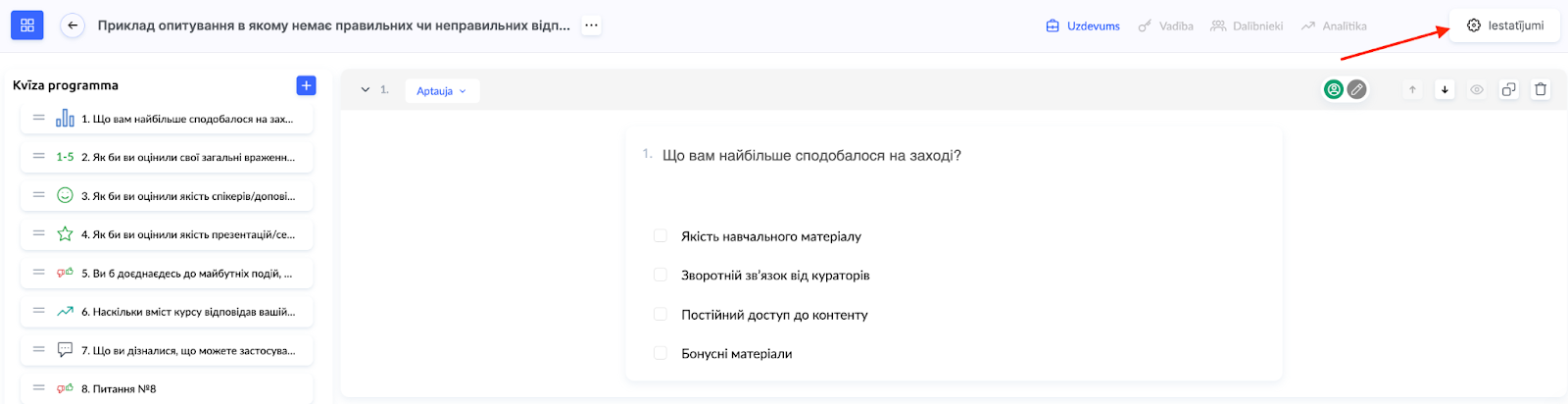
4. Viktorīnas iestatījumos uzstādi parametru Viktorīnas apstiprināšana: izvēlies Automātiski. Tu vari arī noteikt nepieciešamo pareizo atbilžu procentu, lai viktorīna tiktu pieņemta automātiski, piemēram, 70 % kā nokārtošanas slieksni.

Pēc uzdevuma izveides pievieno to nodarbībai. Detalizētu procesu atradīsi rakstā: Kā pievienot uzdevumu nodarbībai.
Kad kurss ir izveidots, ej uz tarifu un piedāvājumu konfigurāciju.
Piedāvājums ar automātisku pārbaudi
Tarifiem ar automātisko pārbaudi izveido piedāvājumu ar atbilstošiem iestatījumiem:
-
Ej uz Kursi → Tarifi, piedāvājumi.
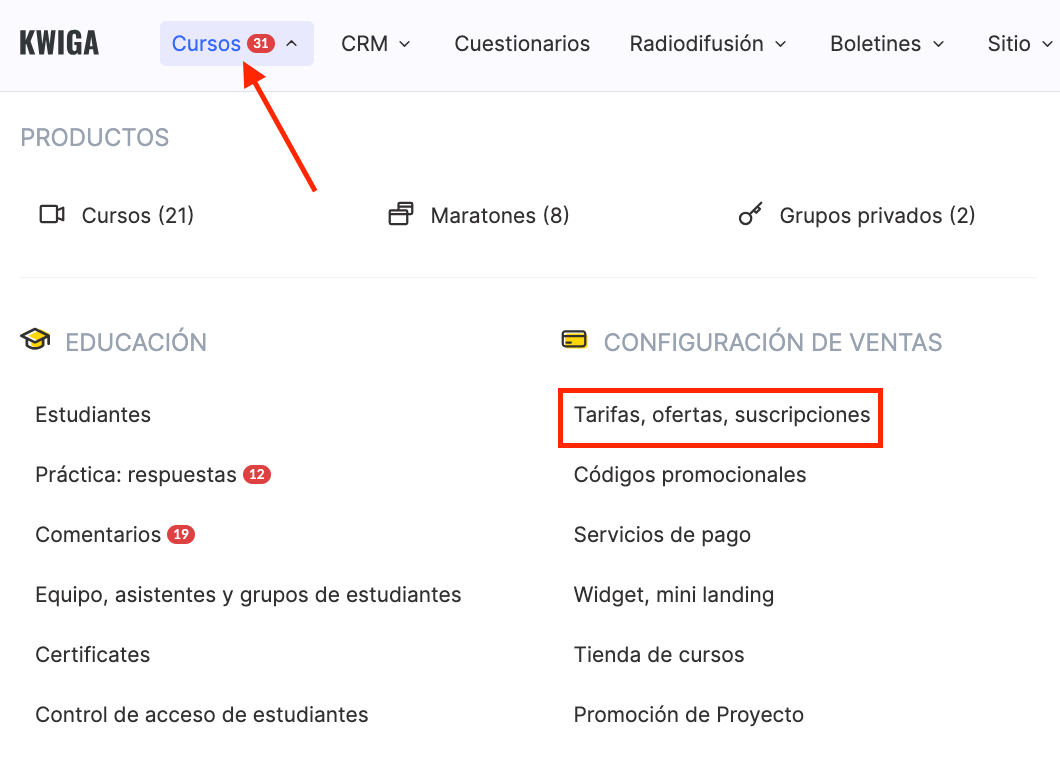
2. Klikšķini uz +Piedāvājums un ievadi nosaukumu.
3. Sadaļā Piekļuve saturam:
-
Izvēlies Prakses caurlaide: atstāt praksi kursā.
-
Sadaļā Prakses kontrole izvēlies Automātiska pārbaude.
Studenti, kas izvēlēsies šo tarifu, varēs pildīt uzdevumus, negaidot kuratora apstiprinājumu.
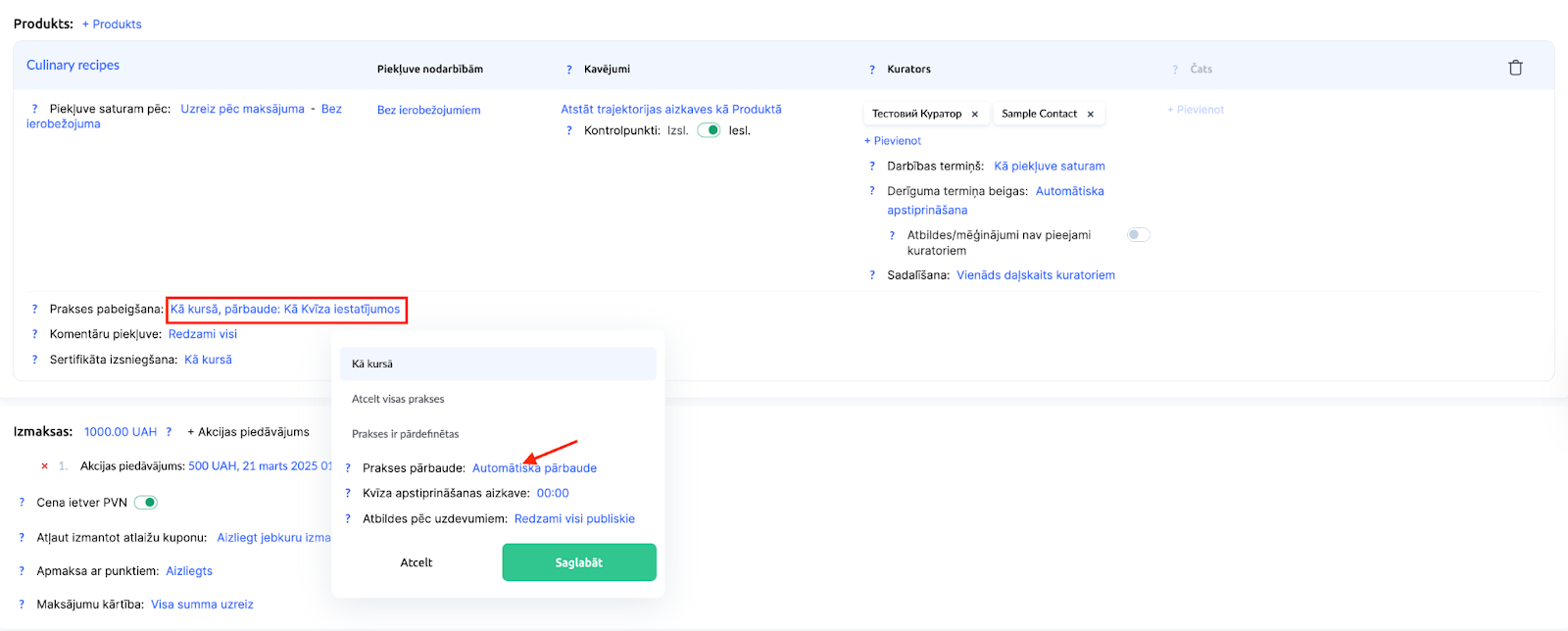
Piedāvājums ar obligātu pārbaudi no asistenta
Sarežģītākiem tarifiem izveido atsevišķu piedāvājumu, kur uzdevumus pārbaudīs kurators (asistents). Šāda pieeja nodrošina personalizētu atgriezenisko saiti un ieteikumus.
-
Ej uz Kursi → Tarifi, piedāvājumi.
-
Sadaļā Piekļuve saturam:
-
Izvēlies Prakses caurlaide: atstāt praksi kursā.
-
Sadaļā Prakses kontrole izvēlies Obligāta pārbaude no kuratora.
Tādējādi tu vari veidot dažādus mijiedarbības līmeņus atkarībā no studentu vajadzībām. Uzdevumu pārbaudes veids būs atkarīgs no izvēlētā tarifa.
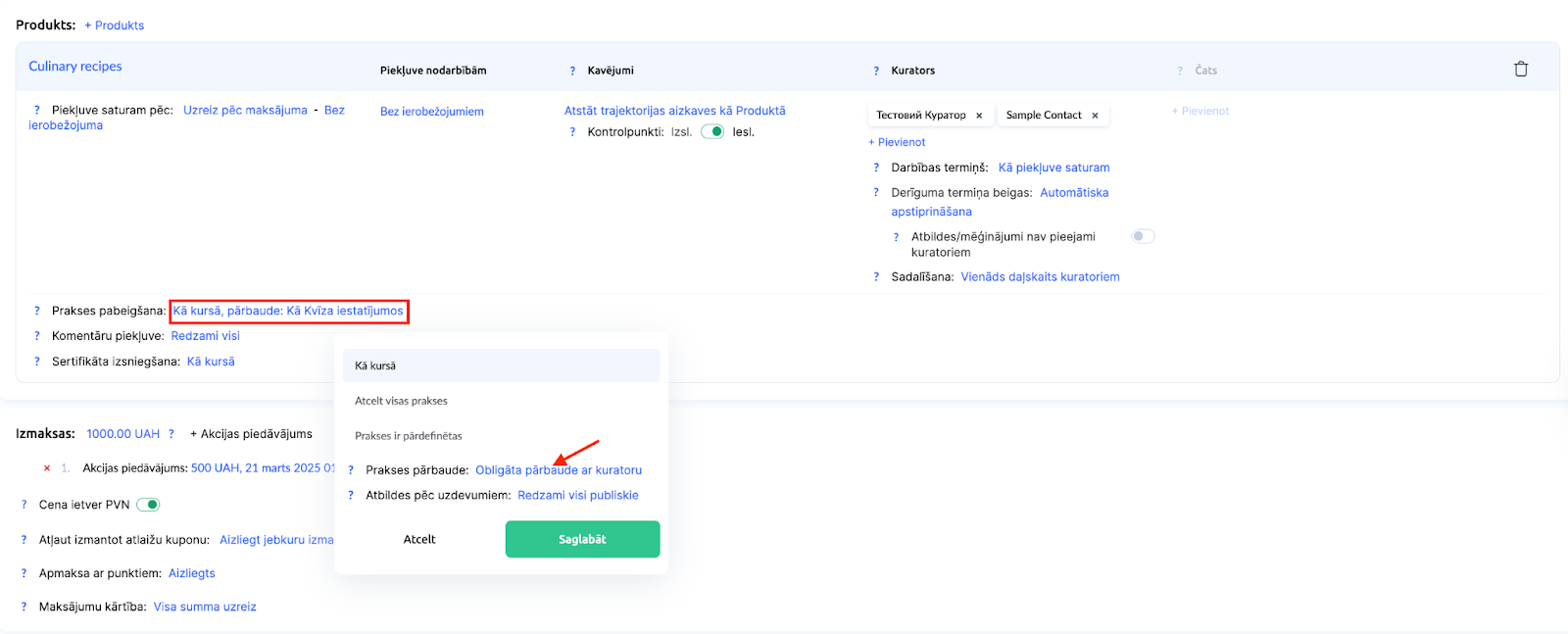
Svarīgi! Tarifu iestatījumiem ir prioritāte pār viktorīnas iestatījumiem. Tas nozīmē, ka izvēlētais tarifs noteiks uzdevumu pārbaudes veidu, neatkarīgi no konkrētās viktorīnas parametriem.
